
L'éditeur PHP Xigua vous présentera comment changer la couleur d'arrière-plan dans Adobe Premiere Pro CS6. Dans le processus de montage vidéo, changer la couleur d'arrière-plan est l'une des opérations courantes qui peut rendre l'effet vidéo plus remarquable. Avec des opérations simples, vous pouvez facilement ajuster la couleur d’arrière-plan et améliorer la qualité vidéo. Nous présenterons ensuite en détail comment modifier la couleur d'arrière-plan dans Adobe Premiere Pro CS6.
Étape 1 : utilisez d'abord les sous-titres pour changer la couleur d'arrière-plan de la vidéo, puis cliquez sur le nouveau sous-élément dans le coin inférieur droit du panneau du projet (comme indiqué sur l'image).
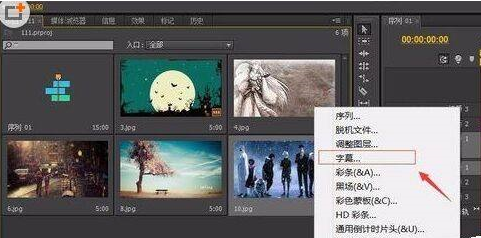
Étape 2 : Créez ensuite un nouveau sous-titre et sélectionnez les sous-titres ; cliquez sur Confirmer. Vous pouvez également modifier le nom du sous-titre (comme indiqué sur l'image).

Étape 3 : Dans la zone de sous-titres qui apparaît, cochez l'option d'arrière-plan à droite (comme indiqué sur l'image).
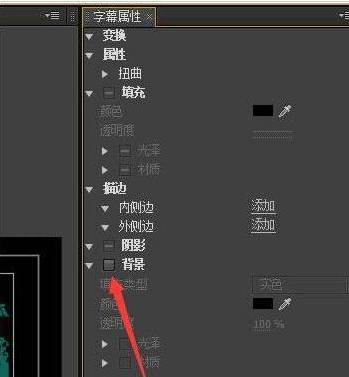
Étape 4 : Choisissez votre couleur préférée et fermez la zone de sous-titres après l'avoir réglée (comme indiqué sur l'image).
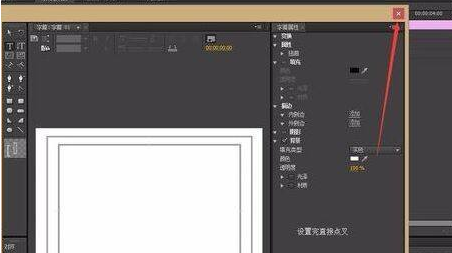
Étape 5 : Vous pouvez ensuite voir les sous-titres que nous avons créés dans le panneau du projet. Faites glisser les sous-titres directement sur la piste vidéo du panneau de séquence (comme indiqué sur l'image).
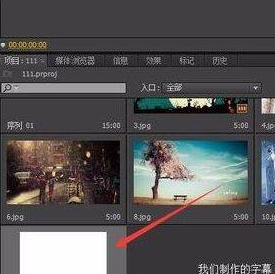
Étape 6 : Utilisez l'outil de sélection pour allonger les sous-titres (comme indiqué sur l'image).
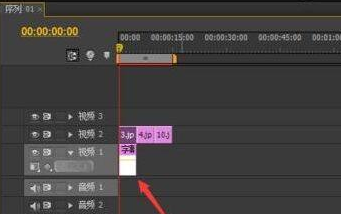
Étape 7 : Enfin, nous avons réussi à changer la couleur d'arrière-plan de la vidéo comme nous le souhaitions (comme indiqué sur l'image).

Ce qui précède est le contenu détaillé de. pour plus d'informations, suivez d'autres articles connexes sur le site Web de PHP en chinois!
 Quels sont les langages de programmation ?
Quels sont les langages de programmation ?
 Comment convertir du HTML au format texte txt
Comment convertir du HTML au format texte txt
 Quel langage de programmation est le langage C ?
Quel langage de programmation est le langage C ?
 Quels sont les paramètres du chapiteau ?
Quels sont les paramètres du chapiteau ?
 Comment ouvrir le fichier DB
Comment ouvrir le fichier DB
 description de la page de référencement
description de la page de référencement
 Utilisation de la fonction MySQL dateiff
Utilisation de la fonction MySQL dateiff
 Carte graphique 940mx
Carte graphique 940mx